Il Samsung Galaxy Gear è il primo smartwatch prodotto dalla casa Sud-Coreana: si tratta di un orologio da polso multimediale, che consente di scrivere messaggi con controlli vocali, ricevere ed effettuare chiamate, grazie alla presenza di due microfoni uno sulla destra e l’altro sulla sinistra, ma non solo.
La fotocamera frontale da 1,9 MP permette di scattare foto con una risoluzione massima di 1600 x 1200 pixel, effettuare video da 720p per voi rivederli sul piccolo display da 1,63 pollici Super Amoled oppure condividerli in rete caricandoli sul proprio smartphone tramite protocollo bluetooth. Il tutto viene animato da un processore tarato a 800 Mhz che dispone di 512 MB di RAM e sistema operativo proprietario Tizen OS. La piccola batteria da appena 315mAh raramente consente di superare la giornata di pieno utilizzo.
Questo smartwath, uscito nel 2013, potrebbe sembrare vecchio se paragonato ai nuovi modelli reperibili sul mercato, e ammetto che l’idea di poter usare Android Wear piuttosto che Tizen OS farebbe impallidire chiunque. Tuttavia osservando le caratteristiche tecniche di questo gioiellino si nota come non è affatto molto diverso dai device attuali: magari una batteria più potente e l’eliminazione dei vincoli dati dal sistema operativo proprietario potrebbero rimettere in luce questo orologio digitale.
Mentre al primo problema, salvo andare in giro con una batteria di ricambio e un cacciavite, non vi si può porre rimedio, il secondo è invece più semplice da risolvere: attraverso questa guida vi faremo vedere come superare i vincoli imposti dal sistema e otterremo i permessi di root sul nostro amato Galaxy Gear. Questo sarà il primo step necessario per installare la NullROM, una ROM basata su nova launcher che permetterà di trasformare lo smartwatch, da dipendente allo smartphone a completamente autonomo in grado di far girare persino dei piccoli giochi. Magia? No, Modding!
Perché effettuare il Root?
Il termine root (letteralmente radice) indica la directory in cui si trovano tutti i file necessari al sistema operativo per funzionare. Come nei sistemi Unix, anche su Android l’albero delle directory è piatto e la radice dell’albero è per l’appunto Root, in cui è montato il filesystem. Se abbiamo i permessi per accedere a questa cartella significa che siamo diventati amministratori d sistema o superuser e in quanto tali possiamo apportare modifiche ai file presenti nella directory Root, con conseguenze che possono essere comode, se usato correttamente o tragiche se non si conosce quel che si sta facendo.
Diventando SU (SuperUser) si ha il pieno controllo di tutte le funzionalità del device: si potrà modificare la velocità di clock del processore a favore di una migliore durata della batteria oppure adottare un profilo prestazioni elevate per giocare al massimo della potenza. Ad esempio questa estate ho portato il processore del nexus 5 a 3Ghz! Risultato? Ho dovuto usare una sacca di ghiaccio per raffreddare il SoC è il cellulare dopo 5 minuti si è riavviato andando in bootloop!
Ottenendo i permessi di amministratore sul nostro amato Galaxy Gear saremo in grado si installare successivamente la nullROM e quindi di portare Android sullo smartwatch di casa Samsung.
Effettuiamo il Root sul Galaxy Gear
- scaricate, installate ed avviate il programma Odin versione 3.09(per l’installazione sarà necessario scompattare il file .zip allegato ed avviare il file “.exe” senza apportare modifiche ai restanti file | Download
Prima di ottenere i permessi di amministratore veri e proprio dobbiamo installare all’interno del device una particolare recovery, creata appositamente per il Gear e quindi completamente touch.
- scaricare la TWRP touch | Download
- quindi richiamate la schermata di Odin e inserite il file tar.md5 come in figura, assicurandovi di avere spuntata l’opzione AP

- avviate il Samsung Galaxy Gear in Download Mode. Tenete premuto il pulsante accensione fino alla comparsa della scritta “Rebooting…” Quindi premete 5 volte in rapida sequenza il medesimo tasto. Entrerete in Recovery Mode da qui cliccate una volta il pulsante per scendere di una posizione andando su Download. Tenete premuto il pulsante per 5 secondi. Comparirà un robottino verde con scritto Download
- In wondershare cliccate su start, sarà avviata la procedura di flash
- aspettate che il dispositivo si riavvii
Avete completato la procedura di installazione della Recovery TWRP Null. Con essa potrete modificare alcune funzionalità del device come per esempio effettuare buckup, installare tramite file .zip le ROM ed eseguire i Full Wipe
Permessi di amministratore
- scaricare ed installare, dopo averli scompattati, i driver ADB | Download
- scaricare il programma Cydia Impactor | Download
- scaricare ed installare il programma WonderShare Mobile Go | Download (versione Trial da 15 giorni)
- attivare la Modalità DEBUG sul Samsung Galaxy Gear in Impostazioni> Info su gear> info su gear quindi tappate 5 volte “Vers. software” per diventare sviluppatori. Tornate allora indietro e cliccate su “Debug USB”
- scompattate lo zip contenente il secondo file scaricato( cydia Impactor) e create una cartella dove mettere tutti i file contenuti al suo interno
- eseguite il programma Impactor.exe presente nella cartella scompattata quindi premete su start. Ricordatevi di avere lo smartwatch in debug USB altrimneti l’operazione non andrà a buon fine.
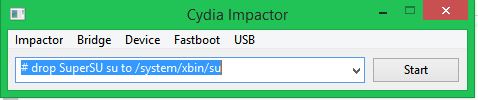
Dopo pochi secondi il programma completerà il processo di installazione - avviate il programma WonderShare Mobile Go e attendete che riconosca il dispositivo
- tramite l’interfaccia del programma andate su google play e installate l’applicazione SuperSU
Questa operazione può essere eseguita anche in un altro modo: scaricate sul vostro smartphone Android l’applicazione SuperSU e l’applicazione APK Extractor, quindi estraete al prima app e tramite il gestore applicazioni di wondershare caricatela sul Gear - spostatevi nello smartwatch, tappate l’applicazione SuperSU e confermate l’installazione dei file Binary da recovery CWM/TWRP date Ok. Attendete il riavvio. Ecco quindi il device rootato!!!
Siete ora dei veri amministratori di sistema!!! Se questa opzione applicata su uno smartphone potrebbe sembrare funzionale, forse molti di voi si chiedono cosa possa servire su uno smartwatch. Questa procedura è infatti la parte necessaria per installare la ROM Null che aggiornerà il vostro device alla versione 4.2.2 di Android.
PRO della ROM
- rende lo smartwatch completamente indipendente dallo smartphone
- possibilità di navigare in internet con tethering Bluetooth
- installazione applicazioni direttamente dal Play Store
- possibilità di usare Whatsapp e piccoli giochi (tra cui Hill Climb Racing)
- processore overlockato a 1.2 GHz e diversi profili tra cui scegliere
- ripresa video estesa a 60 secondi
CONTRO della ROM
- durata batteria sensibilmente ridotta (raramente si arriva a 10 ore di utilizzo)
- incompatibilità con GearManager
- Perdita della Garanzia
Non vedete l’ora di installare la ROM? Allora continuate a seguirci a breve arriverà il nuovo articolo!


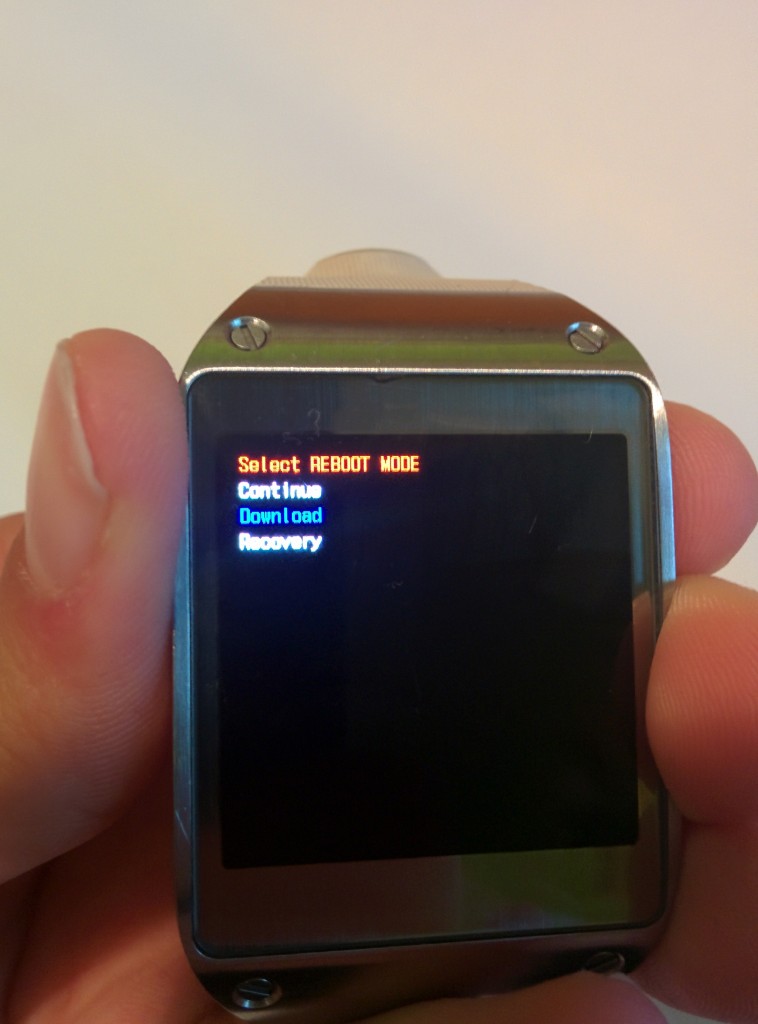




Comments
Loading…